当你不再只是想升级系统的时候,而是想把系统重装,你可能就会用到如标题所说的方式:使用U盘安装mac系统。所以我们需要做以下几件事情,就可以顺利地重装mac系统:
第一步.在App Store下载最新的mac系统
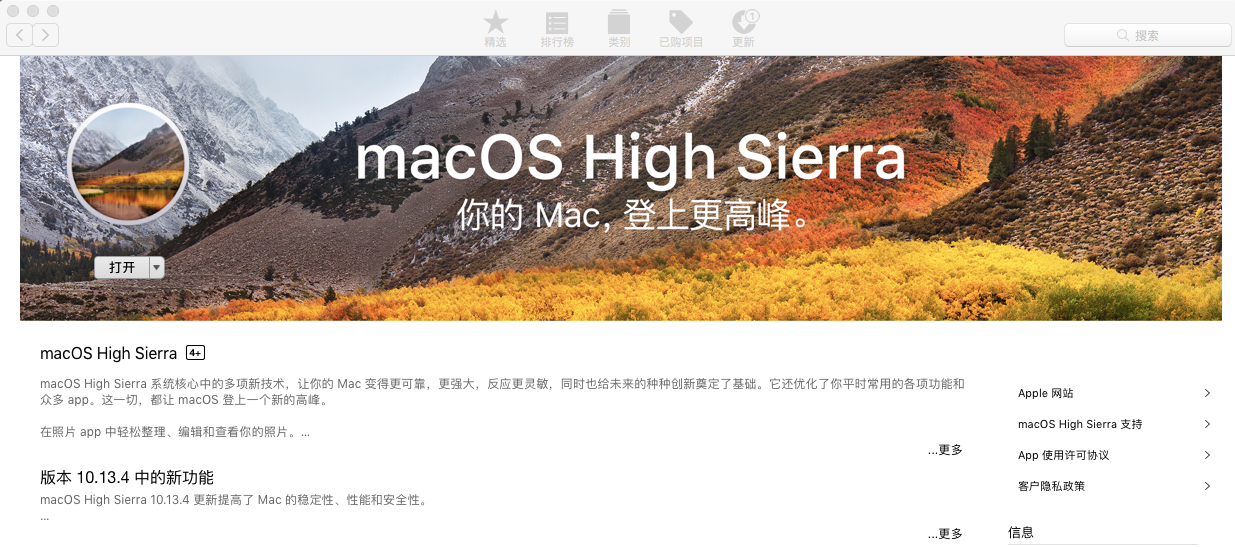
下载完成之后,就可以在应用程序中看到:
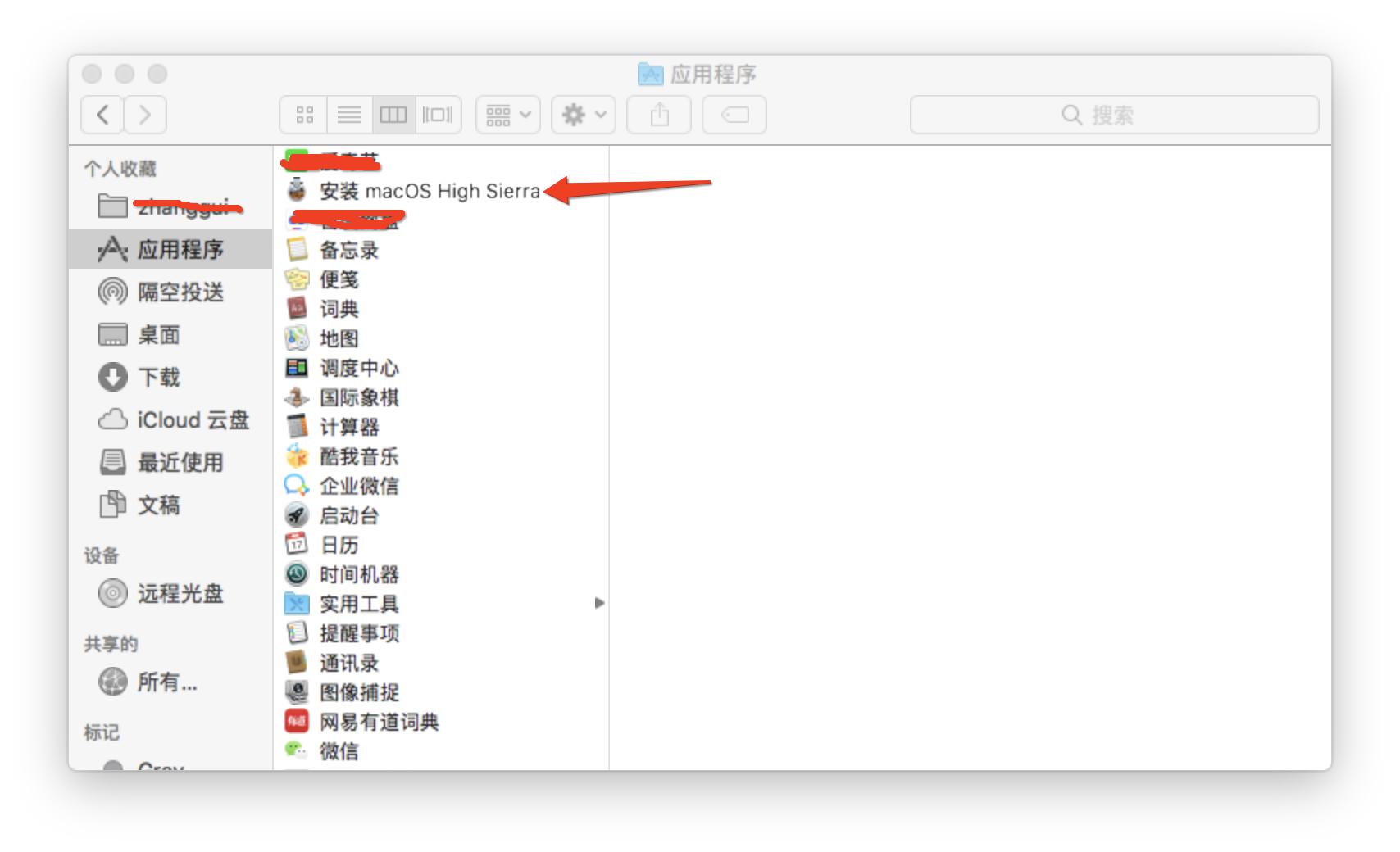
至此,第一步完成。
第二步.制作U盘启动盘
1. 找个8G以上的U盘,然后再找一台Mac电脑,打开磁盘工具,选中要格式化的磁盘,如果抹掉的时候格式只有APFS,则点击菜单里面的显示,点击显示所有设备,选择抹掉格式为Mac OS X扩展日志式,再次抹即可。这里注意:抹掉的时候设置一下磁盘名称为:MyVolume。设置格式为Mac OS X扩展日志式。然后打开终端执行以下命令:
sudo /Applications/Install macOS High Sierra.app/Contents/Resources/createinstallmedia --volume /Volumes/MyVolume --applicationpath /Applications/Install macOS High Sierra.app
如果你安装的其他版本的系统,具体的命令参见这里。
然后就按照指令进行操作即可,操作完成之后终端的显示内容如下:
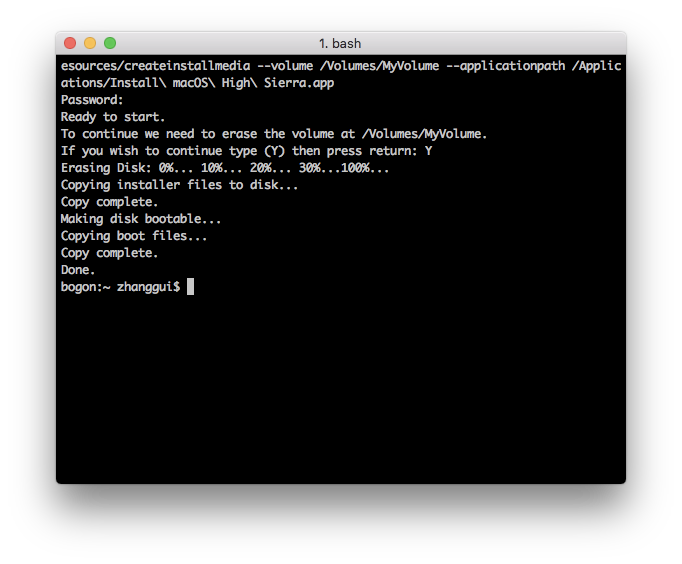
此时,整个启动U盘就制作完成了。这里从输入命令道制作完成,大概需要10分钟左右的时间(甚至更短)。
第三步.进行系统安装
首先,你需要将电脑关机,然后点击电源键,并同时按住option,然后就会弹出选择启动磁盘页面,点击启动high sierra图标,启动之后,使用磁盘工具将内置磁盘更改为mac os X扩展日志式格式,然后抹掉即可。
关闭磁盘工具,选择安装macOS系统即可。然后按照操作完成即可。
第四步.安装完成,进行相应设置即可
注意点
1.如果无法选择其他格式抹掉,则点击菜单里面的显示,然后选中显示所有设备即可。然后就可以选择其他你要的格式。